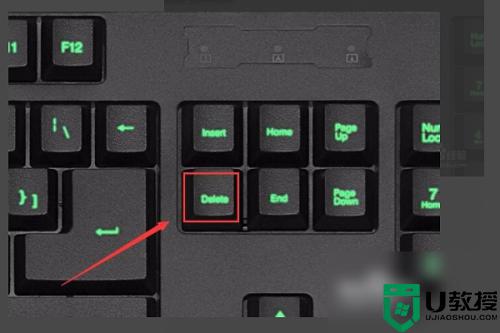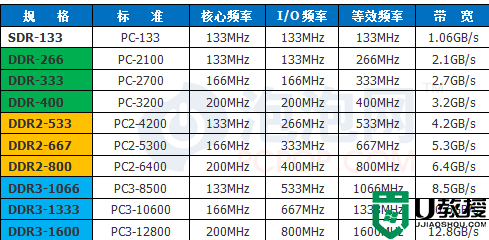内存频率怎么调?内存频率调整的教程
时间:2023-10-24作者:bianji
1. 首先重启电脑,然后按下电源键,再不停的按delete进入bios模式。







2. 进入之后可以额切换语言,去选择中文来操作。

3. 之后返回,进入“m.i.t”的“高级内存设定”。

4. 打开内存频率的设置开关。

5. 然后在此更改性能加速模式,将其改成“增强稳定模式”。

6. 最后点击内存倍率调整的功能选项,就可以去手动调整增加内存了。

7. 最后调整完成后保存并重启电脑,使用工具检查一下内存频率。